Flatpak es la nueva forma de instalar y ejecutar aplicaciones en Linux. A diferencia de las aplicaciones mantenidas por distribución, flatpak es una excelente manera de implementar aplicaciones de Linux sin preocuparse por "qué" distribución de Linux específicamente.
Es posible que se haya dado cuenta de que casi todas las distribuciones de Linux ofrecen el mismo software pero versiones diferentes. Un ejemplo de ello es que una distribución viene incluida con la última versión de LibreOffice (digamos v6.0.3) y otra distribución viene incluida con LibreOffice pero no la última (digamos v5.2.7). Flatpak está aquí para erradicar ese problema.
Pero, por desgracia, existe esta situación cuando la computadora no te pertenece; está en una cuenta de usuario estándar y se encuentra con una situación en la que la computadora solicita una contraseña administrativa para instalar el programa. ¡Una gran noticia! Las aplicaciones de Flatpak se pueden instalar para una cuenta de usuario estándar, también llamada por usuario modo y no en todo el sistema . Lea a continuación cómo puede lograrlo.
Exploración de Flathub
Dirígete a este sitio flathub.org, verás la página de inicio repleta de aplicaciones populares y algunas aplicaciones elegidas por el editor. Tómese su tiempo y explore, incluso puede encontrar aplicaciones que valga la pena probar. Pero por ahora, supongamos que LibreOffice es la elección.
Instalar Flatpak desde Flathub
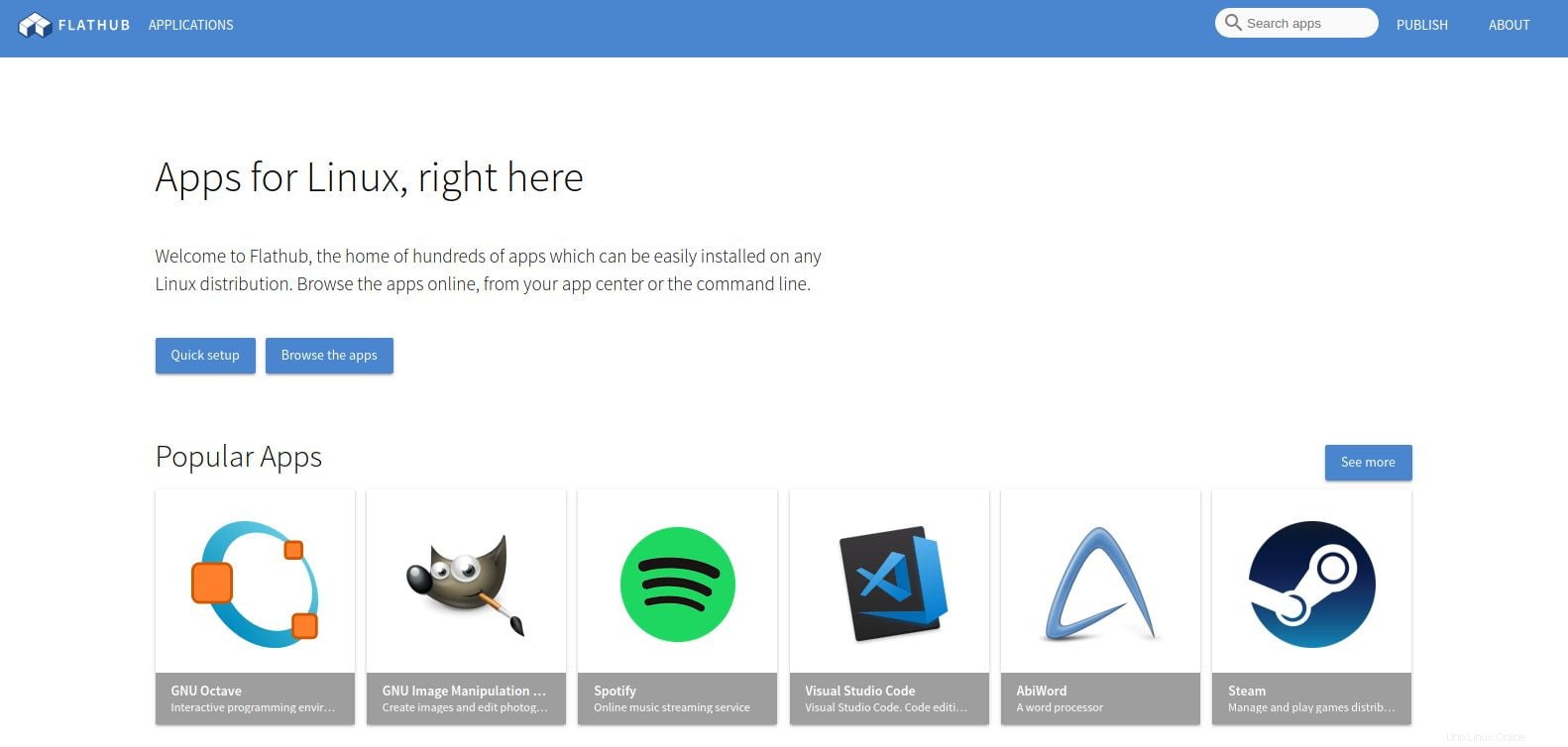
Haz clic en Explorar las aplicaciones para ir a la página de categorías. Haga clic en Productividad y luego elija LibreOffice. Desplácese hacia abajo, se le mostrará el comando sobre cómo instalarlo en su computadora. Copie ese comando y péguelo en su programa de terminal, luego agregue "-usuario" al final del mensaje antes de presionar la tecla Intro.
Así que el comando real sería:
flatpak install flathub org.libreoffice.LibreOffice –user
Una vez instalado, puede iniciarlo y consultar "Acerca de LibreOffice" en la barra de menú del programa para ver la información del programa. Verás "Versión Flatpak" en el cuadro de diálogo.
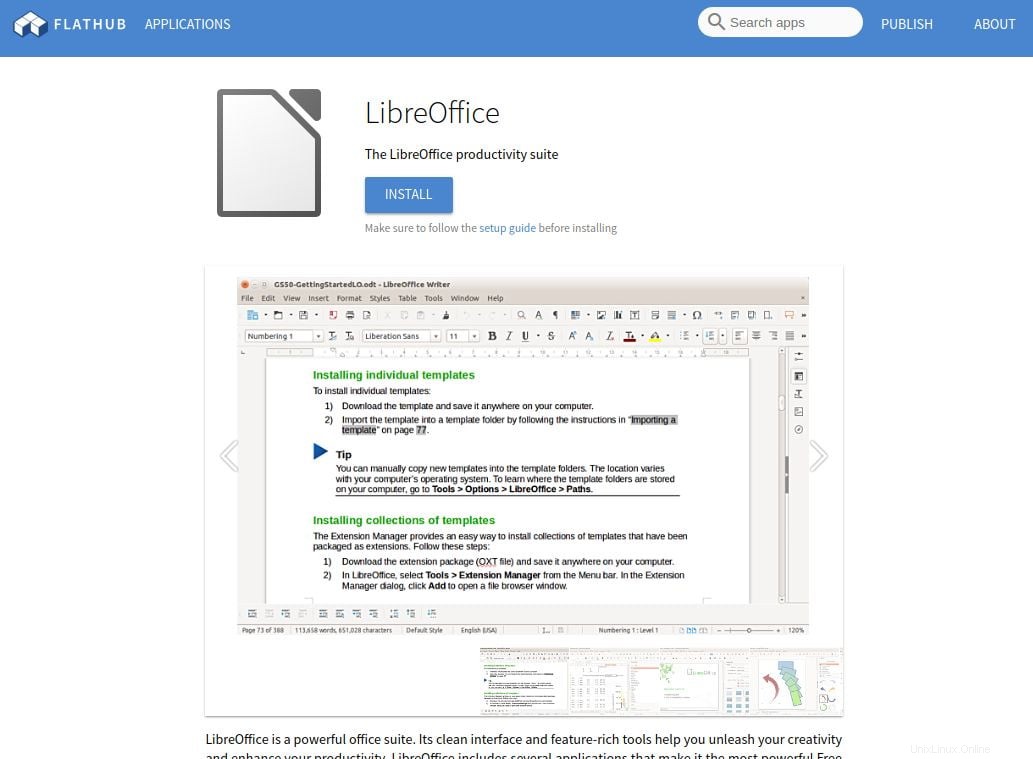
Cómo desinstalar Flatpak
Suponga que la aplicación flatpak que instaló ya no es necesaria y es hora de desinstalarla. Es simple y fácil, ¿recuerda el comando anterior que usamos para instalar LibreOffice?
Supongamos que deseamos eliminar LibreOffice de la computadora, el siguiente comando lo desinstalaría:
flatpak uninstall org.libreoffice.LibreOffice –user
Entonces, la sintaxis real para desinstalar cualquier aplicación flatpak es:
flatpak uninstall <app name> –user
La desventaja de instalar y desinstalar cualquier aplicación flatpak son sus nombres de aplicación extraños y muy largos. Y en caso de que olvide el nombre de la aplicación que instaló hace mucho tiempo, puede ejecutar el siguiente comando para ver la lista de aplicaciones flatpak instaladas actualmente en su cuenta de usuario estándar:lista flatpak –usuario
Conclusión
Recuerde agregar siempre –usuario al ejecutar el comando flatpak en el programa de terminal. De lo contrario, terminaría intentando instalar una aplicación en todo el sistema (o desinstalarla), lo que requiere la contraseña administrativa.
El único inconveniente de instalar una aplicación en modo por usuario es que la aplicación instalada no estará disponible en otras cuentas de usuario estándar, es decir, tendrá que instalarla manualmente para todas las demás cuentas de usuario. Pero esa es una mala práctica, en su lugar le pide a su administrador que instale la aplicación en todo el sistema.
Espero que este artículo haya sido útil y, en caso de que tenga problemas, no dude en dejar un comentario a continuación.